En tant que technicien de support informatique, travaillant à partir d’un poste GNU/Linux, il n’est pas si simple de pouvoir dépaner à distance un poste sous le système d’exploitation propriétaire Windows sans passer par des logiciels client/serveur.
Cependant, dans le monde merveilleux du Libre, il existe un petit outil présent dans les dépôts officiels des prinicipales distributions GNU/Linux, qui permet de prendre la main à distance sur un poste Windows sans installer de client particulier: rdesktop.
Avec cet outil, il est possible de prendre la main à distance sur un poste Windows:
- qu’il soit ou pas dans un domaine de travail,
- de spécifier de suite un nom d’utilisateur et un mot de passe,
- d’indiquer soit l’adresse Ip ou le nom netbios du poste Windows,
- de choisir l’agencement du clavier,
- d’être ou pas en plein écran,
- etc…
Installation de rdesktop
Pour installer rdesktop rien de plus simple, utiliser le gestionaire de paquet de la distribution GNU/Linux, exemple:
- Pour Ubuntu et dérivées:
sudo apt-get install rdesktop
- Pour Arch Linux et dérivées:
sudo pacman -S rdesktop
Utilisation de rdesktop
Pour que la connexion sur le poste Windows soit possible, il faut penser à activer le « Bureau à Distance »:
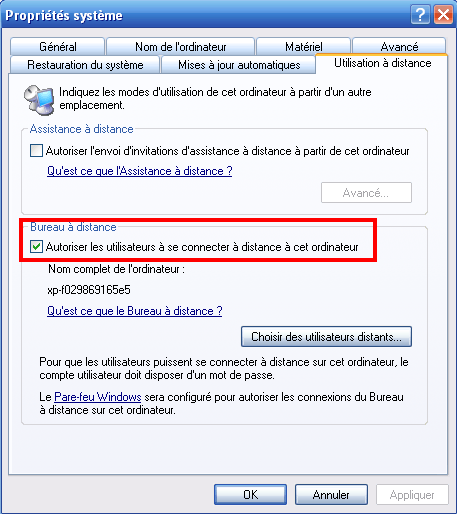
Pour utiliser rdesktop, rien de plus simple, saisir dans un terminal:
rdesktop ip_machine_win
Pour connaitre toutes les options possibles:
man rdesktop
Via k0n1k.com
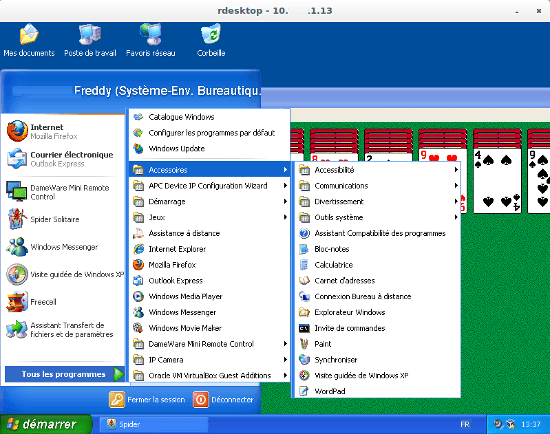
Hello,
Pour installer rdestop –> Pour installer rdesktop
sudo apt-get install rdestop –> apt-get install rdesktop
sudo pacman -S rdestop –> sudo pacman -S rdesktop
En ce qui me concerne, j’ai raccroché rdesktop à cause de trop nombreux freezes. Je suis passé à xfreerdp.
sudo apt-get install freerdp-x11
Tcho !
Salut Cascador!
je ne connais pas freerdp-x11, je vais tester! :-)
merci pour le cas « k ».
Perso Remmina me semble beaucoup plus fluide et jamais de freeze, je l’utilise depuis pfiou..;;très longtemps :)
Hello,
Justement :
aptitude show freerdp-x11 = Ce paquet contient le client basé sur X11. Site : http://www.freerdp.com/
FreeRDP = Remmina
http://remmina.sourceforge.net/ = This is the first release since Remmina was officially moved to FreeRDP github repository as a sister project! It was released to cooperate with the new FreeRDP 1.0, with a lot of help from the FreeRDP community.
Je parle de freerdp-x11 car remmina ne connait pas la ligne de commande (enfin ça ouvre le Visionneur de bureaux distants…).
Je préfère cette utilisation :
alias rdp=’xfreerdp -t 3389 -d monbeaudomaine -u monbeauusername –no-nla -x l -f mabelleadresseip’
Tcho !